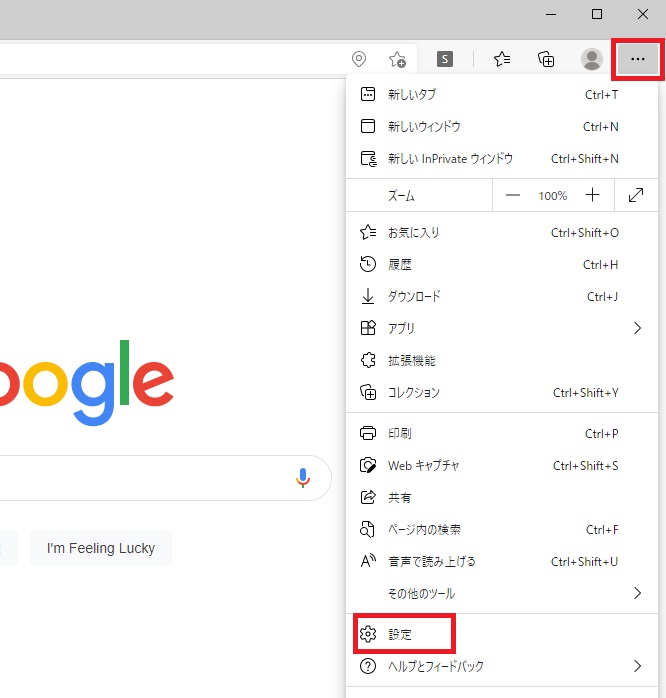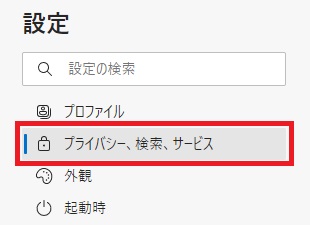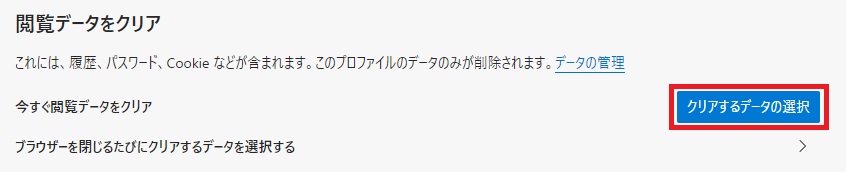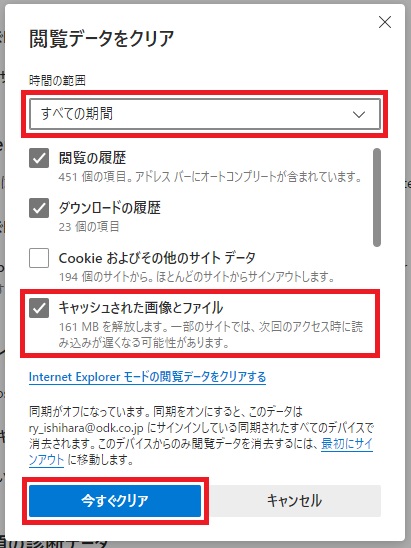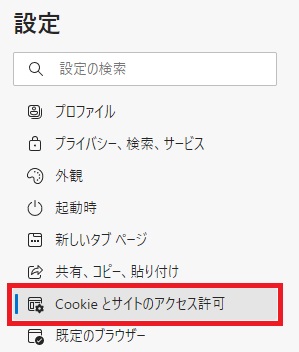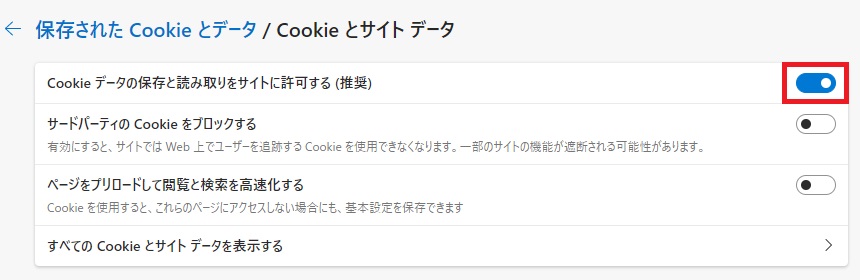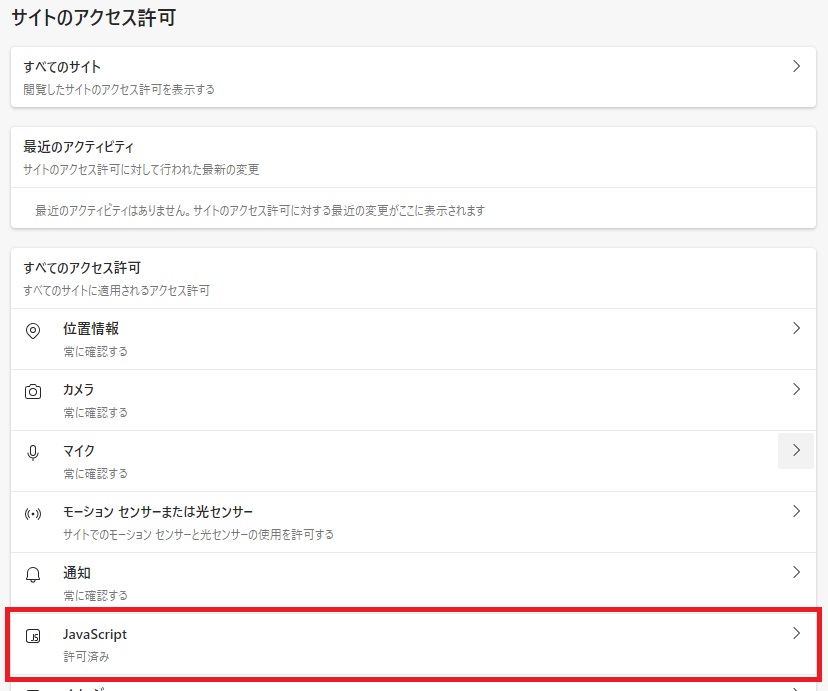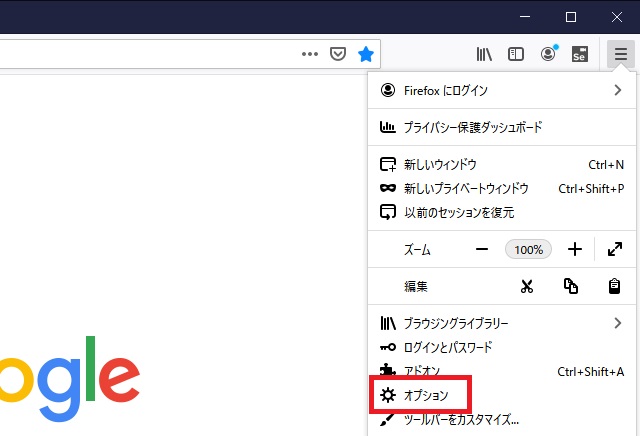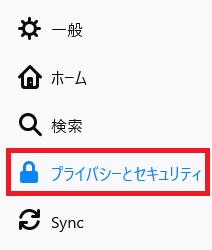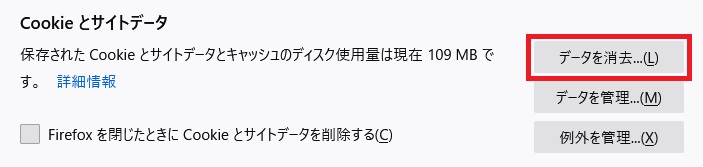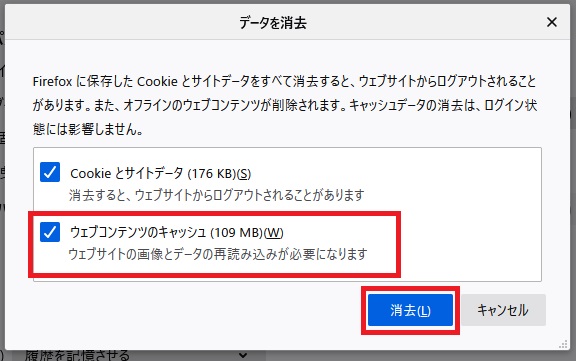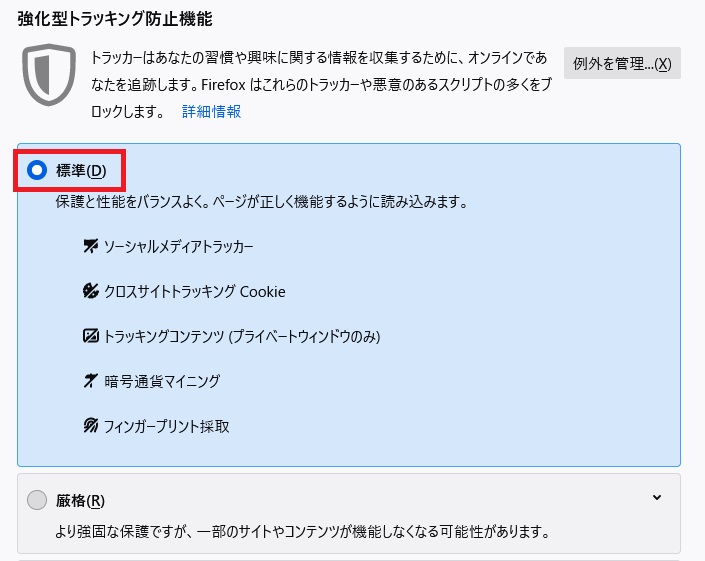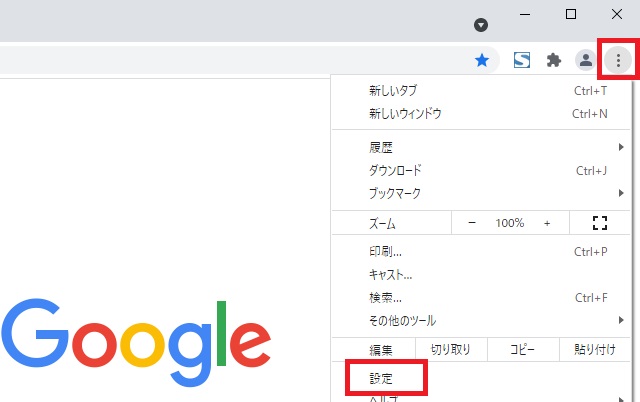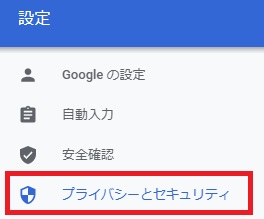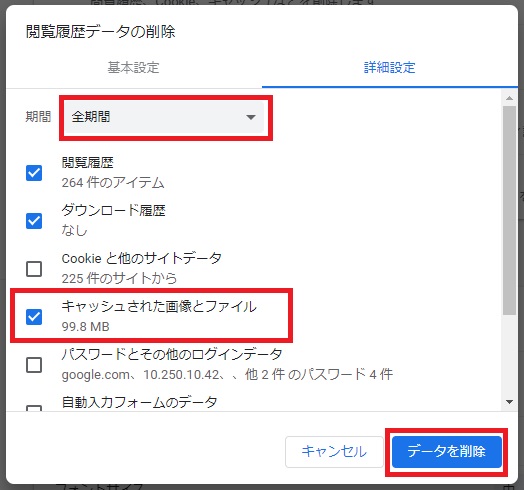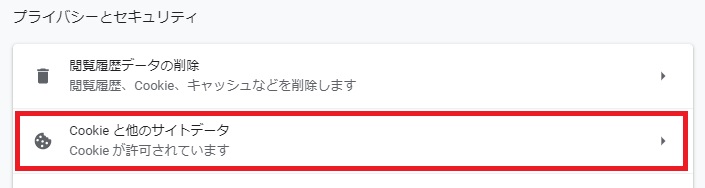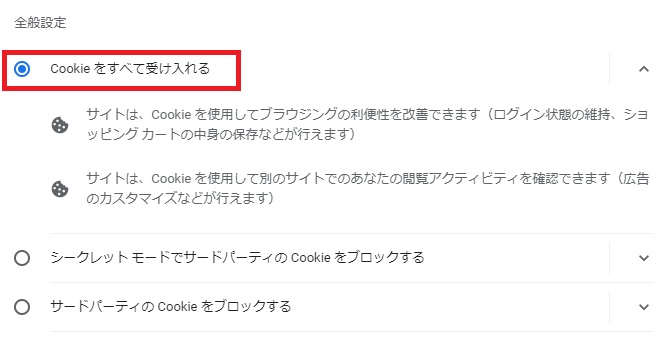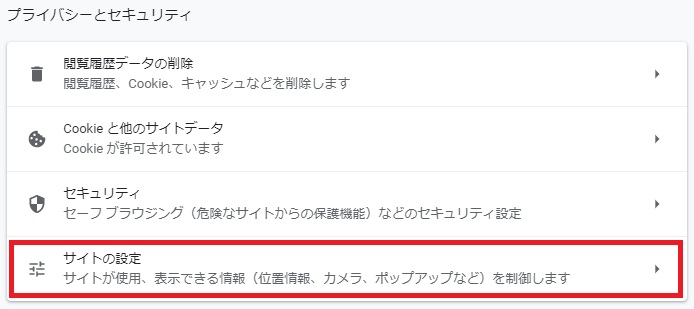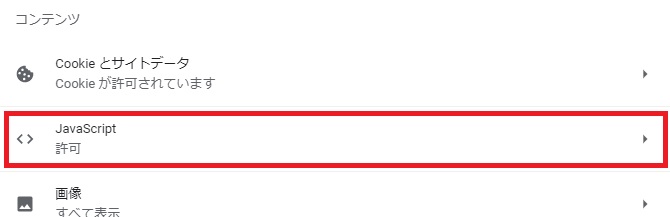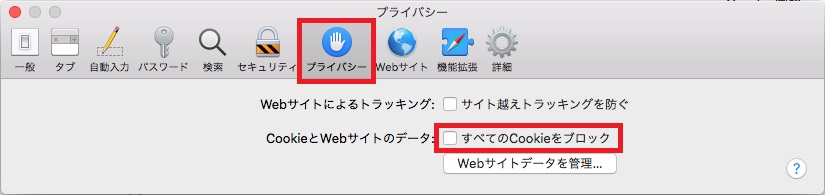近畿大学 インターネット出願(お試し版)
Webブラウザ、セキュリティソフトなどの設定
Webブラウザの設定
Edge (Windows10) の設定
※本設定は Microsoft Edge バージョン 89.0.774.68 (Windows10) での手順となります。別バージョンをお使いの場合は、ヘルプ等を参照のうえ設定してください。
|
Firefox の設定
※本設定は Firefox バージョン 87.0 での手順となります。別バージョンをお使いの場合は、ヘルプ等を参照のうえ設定してください。
|
Chrome の設定
※本設定は Google Chrome バージョン: 89.0.4389.114 での手順となります。別バージョンをお使いの場合は、ヘルプ等を参照のうえ設定してください。
|
Safari の設定
※本設定は Safari バージョン 13.1.2 (13609.3.5.1.5) での手順となります。別バージョンをお使いの場合は、ヘルプ等を参照のうえ設定してください。
|
セキュリティソフトの設定
各種セキュリティソフト の設定
|